iPad 사용 설명서
- 환영합니다
-
-
- iPadOS 26와 호환 가능한 iPad 모델
- iPad mini(5세대)
- iPad mini(6세대)
- iPad mini(A17 Pro)
- iPad(8세대)
- iPad(9세대)
- iPad(10세대)
- iPad(A16)
- iPad Air(3세대)
- iPad Air(4세대)
- iPad Air(5세대)
- iPad Air 11(M2)
- iPad Air 13(M2)
- iPad Air 11(M3)
- iPad Air 13(M3)
- iPad Pro 11(1세대)
- iPad Pro 11(2세대)
- iPad Pro 11(3세대)
- iPad Pro 11(4세대)
- iPad Pro 11(M4)
- iPad Pro 11(M5)
- iPad Pro 12.9(3세대)
- iPad Pro 12.9(4세대)
- iPad Pro 12.9(5세대)
- iPad Pro 12.9(6세대)
- iPad Pro 13(M4)
- iPad Pro 13(M5)
- 설정 기본 사항
- 나만의 iPad 만들기
- iPad에서 작업흐름 간소화하기
- Apple Pencil로 더 많은 작업 수행하기
- 자녀를 위해 iPad 사용자화하기
-
- iPadOS 26의 새로운 기능
-
-
- FaceTime 시작하기
- FaceTime 링크 생성하기
- Live Photo 찍기
- FaceTime 음성 통화 도구 사용하기
- 실시간 자막 및 실시간 번역 사용하기
- 통화 도중 다른 앱 사용하기
- 그룹 FaceTime으로 통화하기
- SharePlay를 사용하여 다른 사람과 함께 보고 듣고 플레이하기
- FaceTime 통화 중에 화면 공유하기
- FaceTime 통화 중에 원격 제어를 요청하거나 허용하기
- FaceTime 통화 중에 문서 공동 작업하기
- 비디오 화상대화 기능 사용하기
- FaceTime 통화를 다른 Apple 기기로 Handoff하기
- FaceTime 영상 통화 설정 변경하기
- FaceTime 음성 통화 설정 변경하기
- 외모 변경하기
- 통화 나가기 또는 메시지 앱으로 전환하기
- 통화 스크리닝 및 필터링하기
- FaceTime 통화를 차단하고 스팸으로 신고하기
-
- 메시지 앱 시작하기
- 메시지 앱 설정하기
- iMessage에 관하여
- 메시지 보내기 및 답장하기
- 문자 메시지를 나중에 보내도록 예약하기
- 메시지 전송 취소 및 편집하기
- 메시지 추적하기
- 검색하기
- 메시지 전달 및 공유하기
- 그룹 대화
- 화면 공유하기
- 프로젝트 공동 작업하기
- 배경 추가하기
- iMessage 앱 사용하기
- 대화에서 투표하기
- 사진 또는 비디오 찍고 편집하기
- 사진, 링크 등 공유하기
- 스티커 보내기
- 미모지 생성 및 보내기
- Tapback으로 반응하기
- 텍스트 포맷 지정 및 메시지 애니메이션화하기
- 메시지 그리기 및 손글씨 쓰기
- GIF 보내기 및 저장하기
- 오디오 메시지 보내고 받기
- 사용자의 위치 공유하기
- 읽음 확인 켜기 또는 끄기
- 알림 중단, 끄기 및 변경하기
- 메시지 스크리닝, 필터링, 신고 및 차단하기
- 메시지 및 첨부 파일 삭제하기
- 삭제된 메시지 복구하기
-
- iPad에서 암호 사용하기
- 웹사이트 또는 앱용 암호 찾기
- 웹사이트 또는 앱용 암호 변경하기
- 암호 제거하기
- 삭제된 암호 복구하기
- 웹사이트 또는 앱용 암호 생성하기
- 암호를 큰 텍스트로 보기
- 패스키를 사용하여 웹사이트 및 앱에 로그인하기
- Apple로 로그인하기
- 암호 공유하기
- 강력한 암호 자동으로 채우기
- 자동 완성에서 제외된 웹사이트 보기
- 취약하거나 유출된 암호 변경하기
- 암호 및 관련 정보 끄기
- 암호 기록 보기
- Wi-Fi 암호 찾기
- AirDrop으로 안전하게 암호 공유하기
- 모든 기기에서 암호를 사용할 수 있도록 설정하기
- 확인 코드 자동으로 채우기
- 로그인 시 요구하는 CAPTCHA 확인 요청 줄이기
- 이중 인증 사용하기
- 보안 키 사용하기
- Mac FileVault 복구 키 보기
- 단축어
- 팁
-
- 손쉬운 사용 기능 시작하기
- 설정 중 손쉬운 사용 기능 사용하기
- Siri 손쉬운 사용 설정 변경하기
- 손쉬운 사용 기능 빠르게 켜거나 끄기
- 손쉬운 사용 설정을 다른 기기와 공유하기
-
- 운동성과 관련된 손쉬운 사용 기능의 개요
- AssistiveTouch 사용하기
- iPad에서 조절 가능한 화면상의 트랙패드 사용하기
- 눈의 움직임으로 iPad 제어하기
- 머리의 움직임으로 iPad 제어하기
- iPad가 터치에 반응하는 방식 조절하기
- 전화 자동 응답하기
- Face ID 및 주시 설정 변경하기
- 음성 명령 사용하기
- 상단 또는 홈 버튼 조절하기
- Apple TV 4K 리모컨 버튼 사용하기
- 포인터 설정 조절하기
- 키보드 설정 조절하기
- 외장 키보드로 iPad 제어하기
- AirPods 설정 조절하기
- Apple Pencil의 두 번 탭 및 스퀴즈 설정 조절하기
- 저작권 및 상표
iPadOS 26의 새로운 기능
윈도우 관리. 윈도우를 열고 원하는 대로 크기를 조절하거나 정렬하십시오. 제어기를 사용하여 윈도우를 닫거나 최소화하고, 전체 화면으로 표시하거나, 보기 쉬운 레이아웃으로 정렬할 수 있습니다. 화면을 쓸어올려 모든 윈도우를 본 다음, 앞으로 이동하려는 윈도우를 탭하십시오. 한 번에 여러 앱으로 작업하기, 열린 윈도우의 레이아웃 변경하기, 앱에서 윈도우 열기 및 보기의 내용을 참조하십시오.
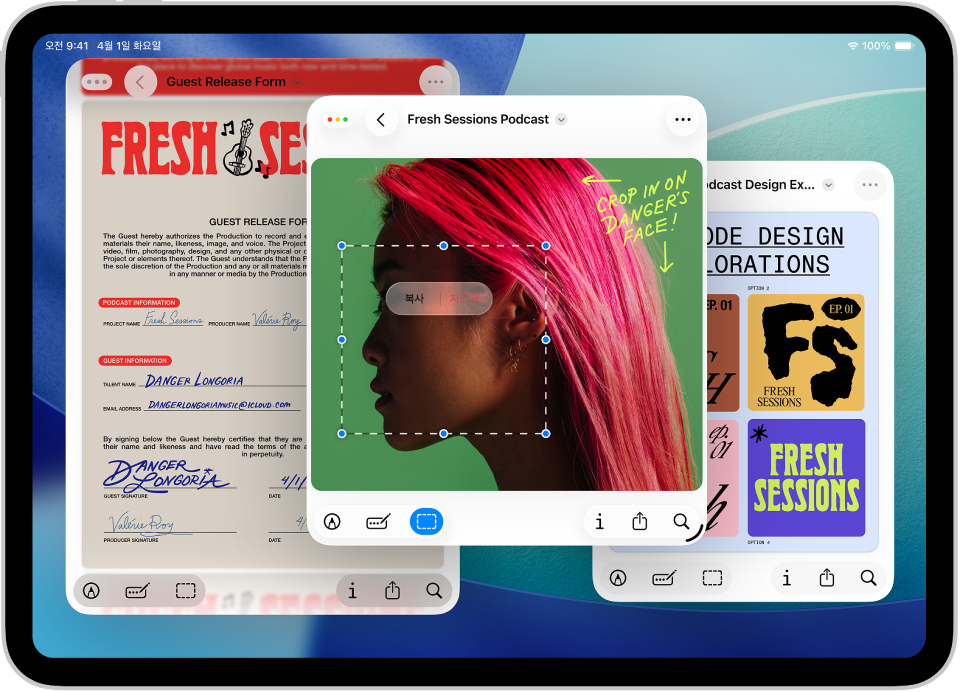
잠금 화면. 잠금 화면의 사진 또는 배경화면을 기반으로 시간의 위치가 동적으로 조정되어 피사체가 항상 표시됩니다. iPad를 움직이면 새로운 3D 효과를 통해 잠금 화면 사진이 생동감 있게 표시됩니다. 사용자 설정 iPad 잠금 화면 생성하기의 내용을 참조하십시오.

홈 화면. 홈 화면의 앱 아이콘 모습이 새롭게 추가되어 다양한 색상의 틴트를 적용하거나 라이트, 다크 또는 투명으로 설정할 수 있습니다. iPad 홈 화면에서 앱 및 위젯 사용자화하기의 내용을 참조하십시오.
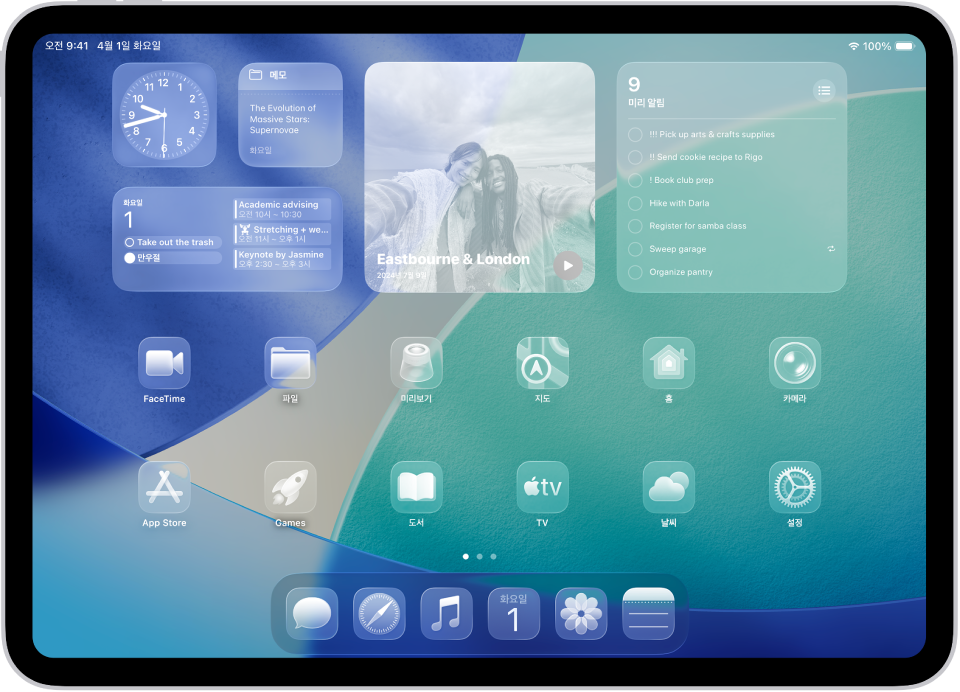
Apple Intelligence.* 기존 이모지, 이모지의 조합 또는 설명 텍스트를 사용하여 사용자 설정 젠모지를 생성할 수 있습니다. 사진 보관함에 있는 사람을 기반으로 생성된 젠모지 및 Image Playground 결과물의 모습과 표정을 변경할 수 있습니다. 메시지 앱의 대화에서 사용할 사용자 설정 배경을 디자인할 수 있습니다. 실시간 번역은 메시지 앱의 텍스트를 자동으로 번역하고, FaceTime 통화에서 실시간으로 번역된 자막을 표시하고, 전화 통화의 음성 번역을 제공할 수 있습니다. iPad에서 Image Playground로 독창적인 이미지 생성하기, iPad에서 젠모지를 사용하여 나만의 이모지 생성하기, Image Playground로 독창적인 배경 생성 및 편집하기 및 iPad에서 메시지 및 통화 번역하기의 내용을 참조하십시오.
전화. 이제 iPad에서 전화 앱을 사용할 수 있습니다. 통화 스크리닝을 사용하여 알 수 없는 번호로 걸려오는 전화로 인한 불편을 해소할 수 있습니다. 이 기능은 전화가 울리기 전에 발신자로부터 필요한 정보를 수집하여 사용자가 해당 정보를 기반으로 전화를 받을지, 거절할지 또는 더 많은 정보를 요청할지 결정할 수 있도록 도움을 줍니다. 통화 대기 지원을 사용하여 대기 상태에서 해당 기능이 대신 대기하도록 한 다음, 실제 통화가 필요할 때 알림을 받을 수 있습니다. iPad에서 전화 걸기, iPad에서 통화 스크리닝 및 차단하기 및 더 이상 대기 중이 아닐 때 알림 받기의 내용을 참조하십시오.
파일. 목록 보기에서 크기를 조절할 수 있는 열 및 접을 수 있는 폴더로 파일 및 세부사항을 자세히 볼 수 있습니다. 폴더를 한눈에 쉽게 찾을 수 있도록 사용자 설정 아이콘 및 색상을 설정할 수 있습니다. 파일을 열 때 사용할 앱을 선택하고 특정 파일 또는 파일 유형에 대한 기본 앱을 설정할 수 있습니다. 폴더를 Dock에 추가하면 어디에서나 파일 및 폴더에 접근할 수 있습니다. iPad의 파일 앱에서 파일 및 폴더 수정하기 및 iPad의 파일 앱에서 파일과 폴더 찾기 및 보기의 내용을 참조하십시오.
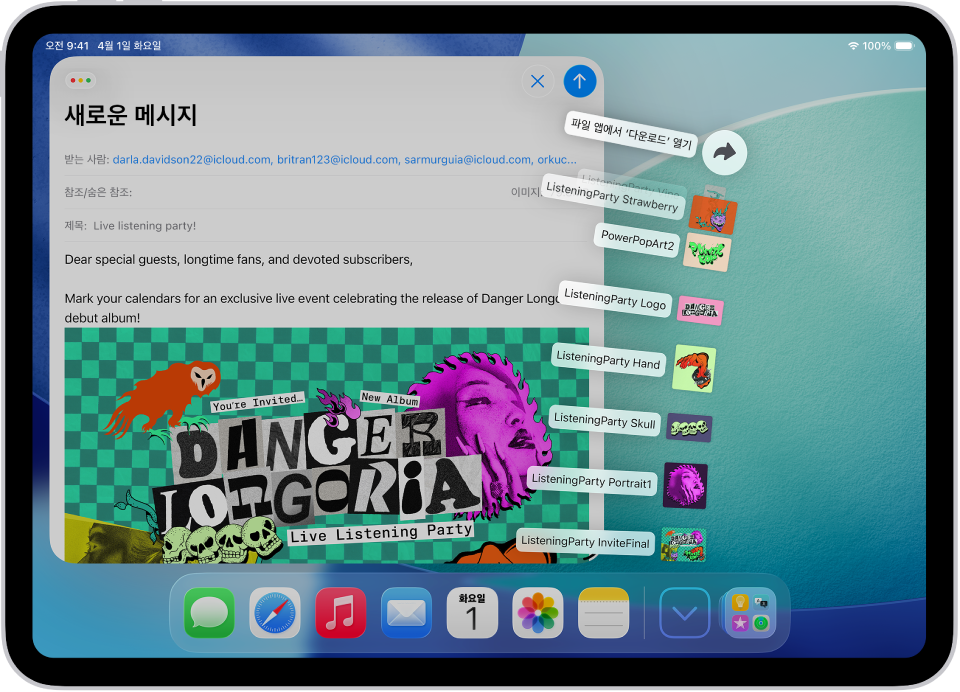
미리보기. PDF 문서 및 이미지를 손쉽게 보고, 편집하고, 공유할 수 있는 미리보기 앱을 이제 iPad에서 사용할 수 있습니다. 문서를 스캔하고, 자동 완성을 사용하여 빠르게 양식을 작성하고, PDF 또는 이미지를 다른 파일 유형 또는 크기로 내보낼 수 있습니다. iPad에서 미리보기 앱 시작하기의 내용을 참조하십시오.
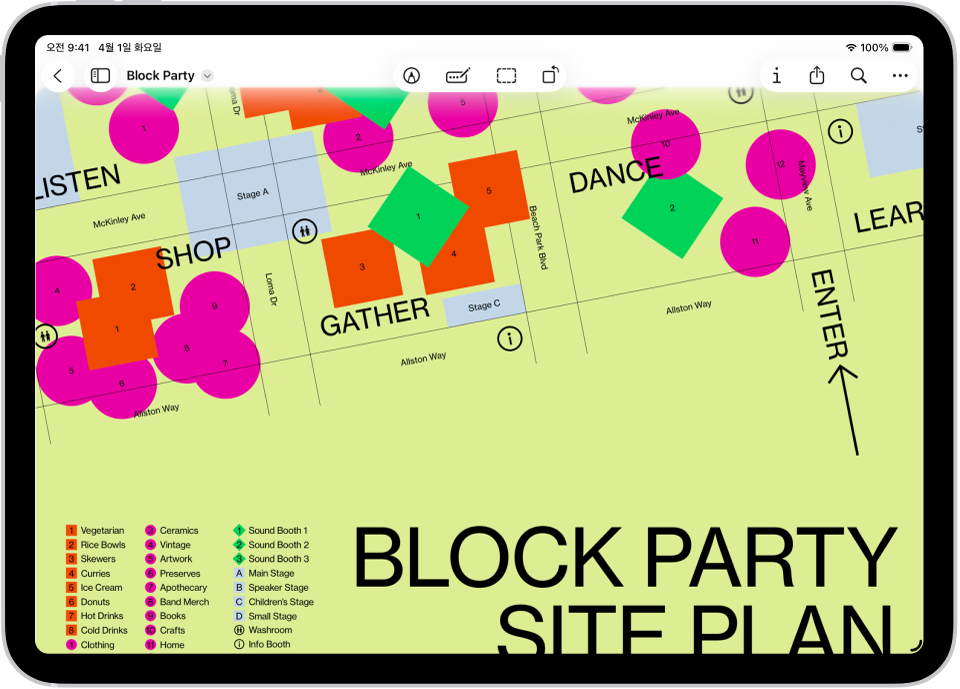
사진. 업데이트된 디자인을 통해 보관함과 모음 간에 더 쉽게 전환할 수 있습니다. 이제 모음을 표시하는 방식을 사용자화하여 재정렬하고, 고정할 항목을 선택하고, 세 가지 표시 크기(큰 타일, 촘촘한 격자, 상단 행을 강조하는 레이아웃) 중에서 선택할 수 있습니다. iPad에서 사진 보관함 둘러보기 및 iPad에서 사진 모음 둘러보기의 내용을 참조하십시오.
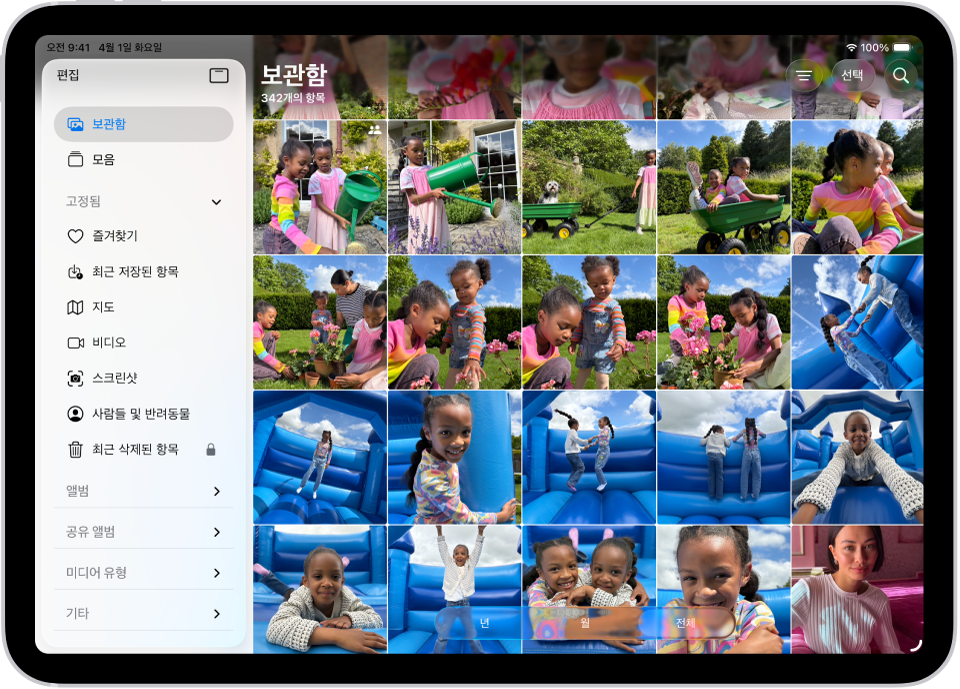
미리 알림. (iPadOS 26.2) 미리 알림을 ‘긴급’으로 표시하여 마감이 다가올 때 알려주는 알람을 설정할 수 있습니다. iPad의 미리 알림 앱에서 세부사항 추가하기의 내용을 참조하십시오.
메시지. 알 수 없는 번호의 메시지는 사용자가 검토하고 승인할 수 있도록 대화 목록의 별도 영역에 필터링됩니다. 배경 기능을 사용하면 역동적인 배경, 나만의 사진 또는 Image Playground에서 생성한 배경을 모든 사람이 즐길 수 있도록 대화를 개인 맞춤화할 수 있습니다. 그룹 대화에서 투표를 생성하여 결정을 내리고, Apple Cash로 송금을 보내고, 입력 표시기를 볼 수 있습니다. iPad에서 문자 메시지 스크리닝, 필터링, 신고 및 차단하기, iPad의 메시지 앱에서 배경 추가하기 및 iPad의 메시지 앱에서 투표하기의 내용을 참조하십시오.
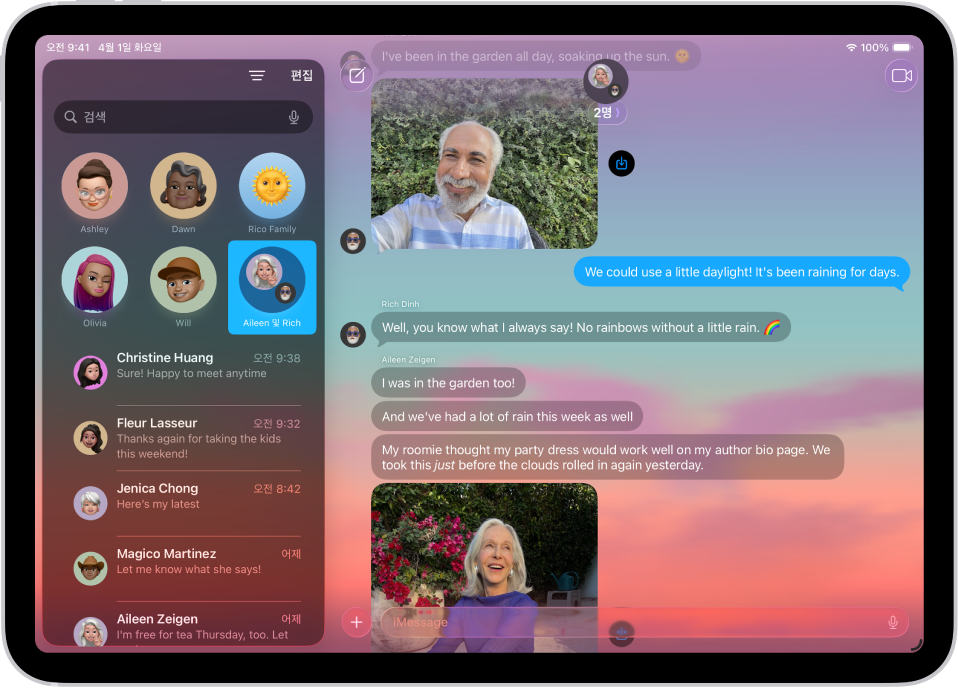
Games. 플레이 중인 모든 게임을 추적하고, 새로운 게임을 발견하고, 맞춤형 추천을 받고, 도전 과제로 친구와 경쟁을 시작할 수 있는 새로운 앱입니다. iPad의 Apple Games 앱 시작하기의 내용을 참조하십시오.
손쉬운 사용. 점자 사용자를 염두에 두고 설계한 완전히 새로운 경험이 점자 접근을 통해 지원됩니다. 점자 디스플레이를 연결하여 메모 작성, 문서 읽기, 실시간 자막 접근 등 다양한 기능을 사용할 수 있습니다. 차량 모션큐는 움직이는 차량에 있는 승객의 멀미를 줄이는 데 도움을 줍니다. 다른 사람의 기기에서 사용자의 손쉬운 사용 설정을 일시적으로 사용할 수도 있습니다. iPad에서 점자 디스플레이로 점자 접근 사용하기, 차량에 타고 있는 동안 iPad를 더 편안하게 사용하기 및 iPad에서 손쉬운 사용 설정을 다른 기기와 공유하기의 내용을 참조하십시오.
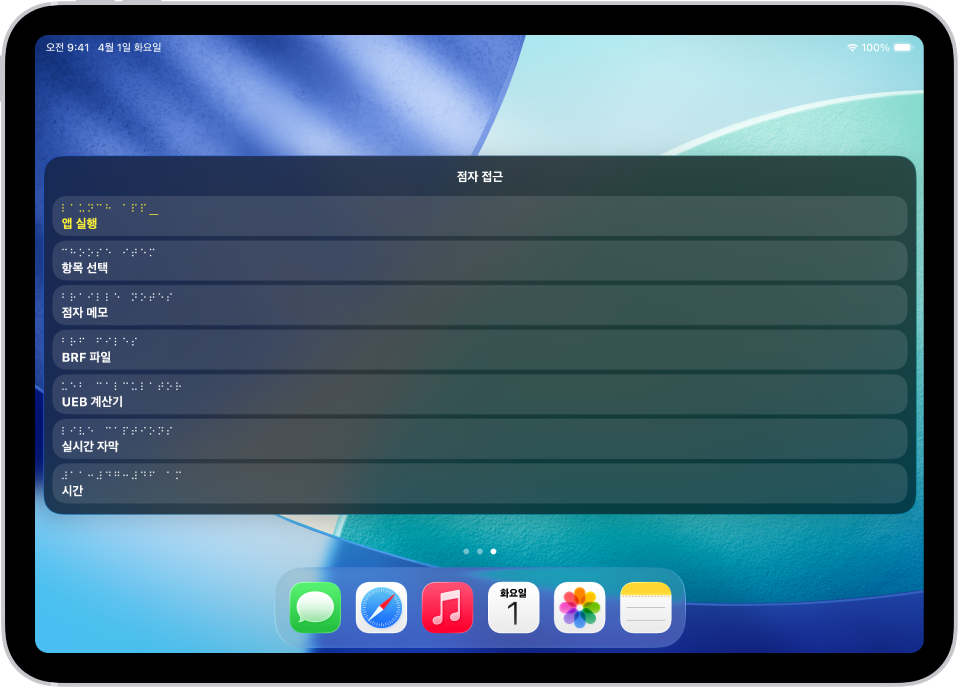
가족. 기기 설정 중에 부모는 13~17세의 자녀를 위해 기기를 설정할지 여부를 선택하여 해당 연령에 적합한 보호를 자동으로 활성화할 수 있습니다. iPad에서 앱에 연령대 공유하기의 내용을 참조하십시오.

일기. 이제 iPad에서 일기 앱을 사용할 수 있습니다. Apple Pencil을 사용하여 손글씨로 입력 항목을 작성하고, 텍스트와 함께 인라인으로 그림을 포함하고, 일기 입력 항목의 위치를 지도에서 볼 수 있습니다. iPad의 일기 앱 시작하기, iPad의 일기 앱에서 포맷, 사진 등 추가하기 및 iPad에서 일기 입력 항목 보기 및 검색하기의 내용을 참조하십시오.
계산기. 수학 메모에서 세 개의 변수가 있는 방정식을 작성하고 3차원 그래프를 생성할 수 있습니다. iPad 계산기 앱의 수학 메모에서 그래프 작업하기의 내용을 참조하십시오.
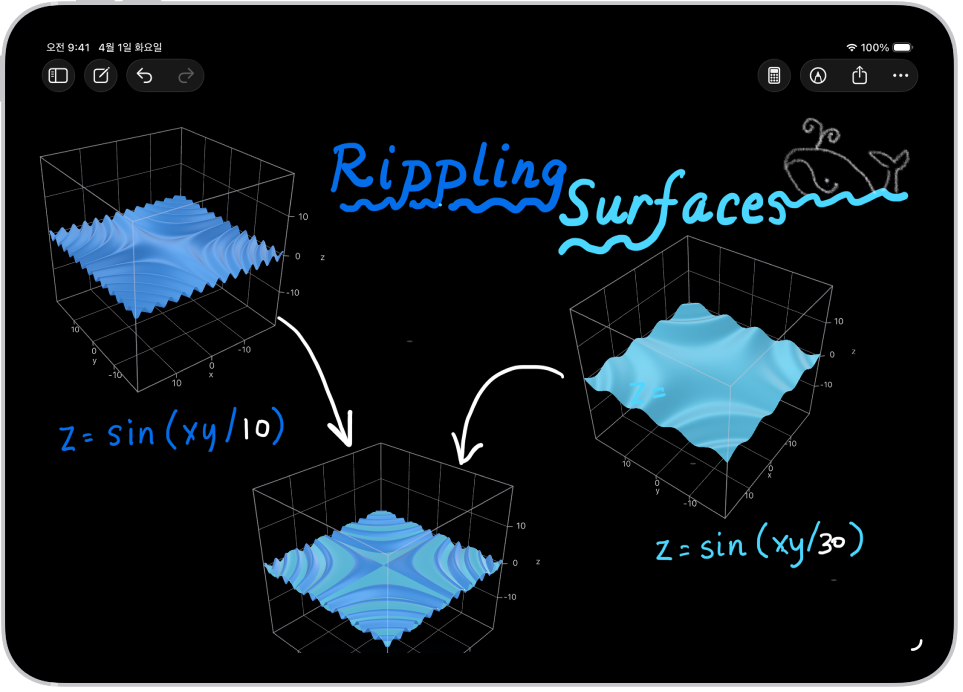
음악. AutoMix가 곡과 곡 사이를 DJ처럼 매끄럽게 이어줍니다. iPad의 음악 앱에서 음질 조절하기의 내용을 참조하십시오.
오디오 녹음. 화상 회의 중에 고품질 오디오 및 비디오를 캡처할 수 있습니다. 또한 새로운 입력 선택기를 통해 각 앱에 적합한 마이크를 쉽게 선택할 수 있습니다. iPad에서 오디오 및 비디오 기록하기의 내용을 참조하십시오.
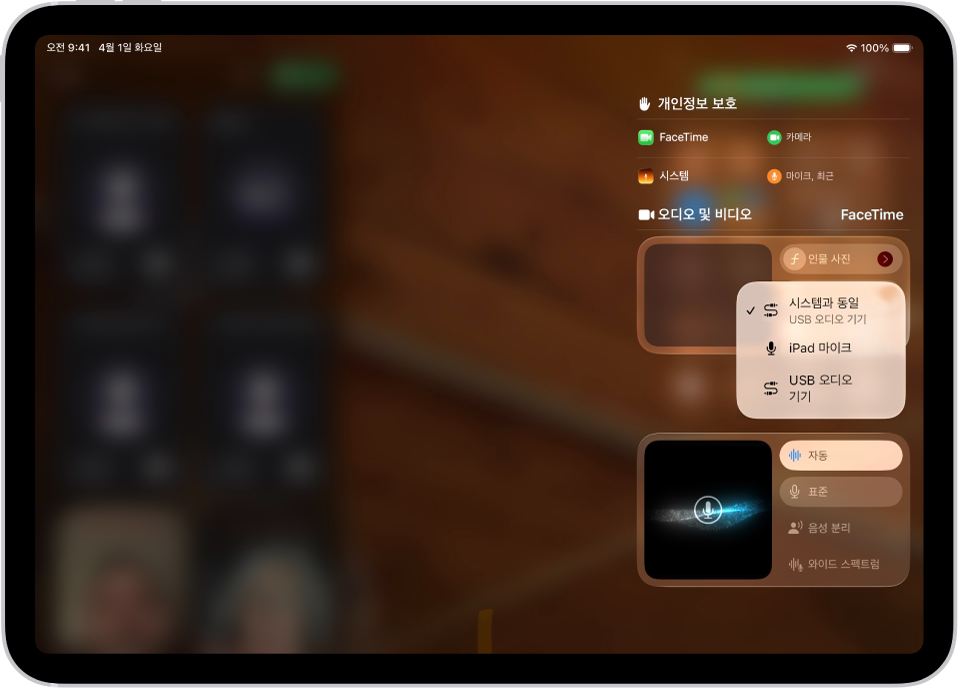
iPadOS 26 사용 팁 알아보기. 팁 앱에 주기적으로 추가되는 새로운 팁을 확인하여 iPad를 더 유용하게 사용할 수 있습니다. iPad에서 팁 앱 사용하기의 내용을 참조하십시오.
참고: 새로운 기능 및 앱은 사용자의 iPad 모델, 지역, 언어 및 이동통신사에 따라 다를 수 있습니다.